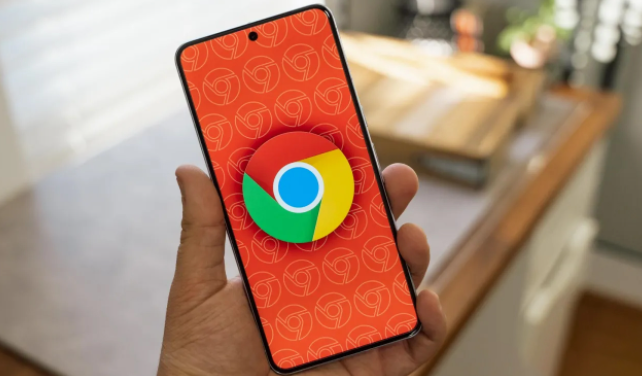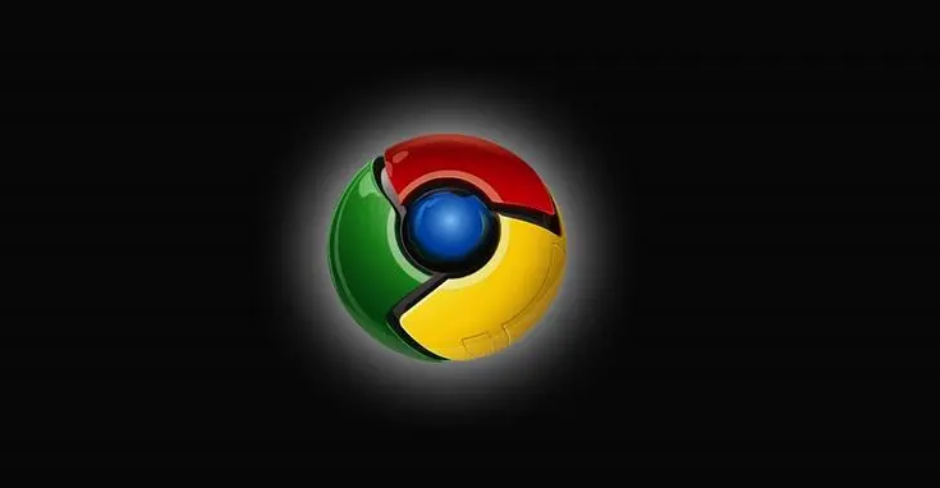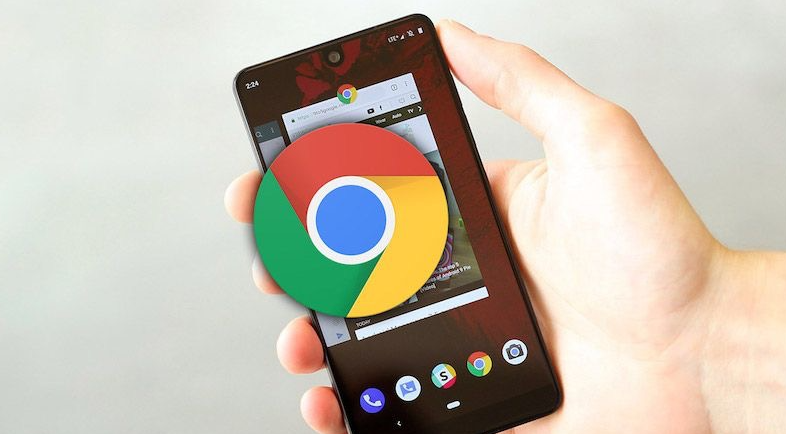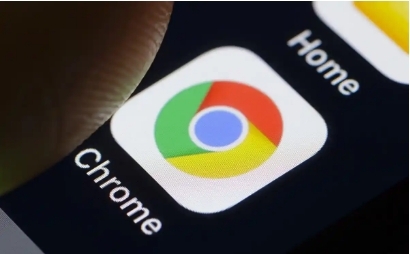Google Chrome浏览器多语言插件安装教程

1. 访问Chrome网上应用店:打开Chrome浏览器,在地址栏输入`chrome://extensions/`并回车,打开扩展程序页面。或者点击浏览器右上角的三个点(菜单按钮),在下拉菜单中选择“更多工具”,然后点击“扩展程序”,进入扩展程序管理页面,再点击左上角的“打开Chrome网上应用店”链接。
2. 搜索多语言插件:在Chrome网上应用店的搜索框中输入你想要的多语言插件名称,如“谷歌翻译”“彩云小译”等,然后按下回车键进行搜索。也可以直接在搜索框中输入“多语言插件”等关键词,浏览相关的插件列表,从中选择适合自己需求的插件。
3. 选择合适的插件:在搜索结果中,仔细查看每个插件的介绍、评分、评论等信息,了解其功能特点和用户反馈。例如,“谷歌翻译”插件是官方推出的,功能强大且稳定;“彩云小译”等国产翻译插件可能在某些方面更符合国内用户的使用习惯。根据自己的需求和使用偏好,选择一个合适的多语言插件。
4. 安装插件:找到想要安装的插件后,点击插件下方的“添加到Chrome”按钮。浏览器会弹出一个确认对话框,询问你是否要添加该插件,点击“添加扩展程序”按钮确认安装。等待片刻,插件即可安装完成,安装完成后,插件的图标会出现在浏览器右上角的工具栏中。
5. 设置和使用插件:安装完成后,可能需要对插件进行一些设置才能正常使用。一般来说,点击浏览器右上角的插件图标,会弹出插件的设置页面或操作界面。在这里,你可以根据自己的需求进行相关设置,如选择源语言和目标语言、设置翻译方式等。设置完成后,就可以在使用浏览器时随时调用该插件进行多语言翻译或其他相关操作了。